대부분의 세대 MacBook pro최근 몇 년 동안 찍은 스크린 라이트의 밝기를 자동으로 변경합니다. 나름 주변 광. 사무실, 작업실 또는 우리가 MacBook과 함께 있는 다른 장소의 조명. 이 자습서에서는 화면 밝기의 자동 변경을 활성화 또는 비활성화하는 방법을 알아봅니다. 맥북 프로.
화면 밝기 변경 (알려진 밝기)은 두 가지 모두에 유익합니다. 사용자의 시각 과에 대한 전기 절약 어떤 경우에는.
MacBook 화면의 빛 강도를 변경하는 것은 환경의 빛에 따라 이루어집니다. 광 센서. 우리가있는 곳이 강한 빛이라면 화면 빛의 강도가 증가합니다. 방의 빛이 약하면 다른 방향으로 진행됩니다. 명도 자동으로 조정됩니다.
광 센서 (ambient light sensor)이 있습니다. 웹캠 옆에 의 윗부분에서 display그리고 모델에 MacBook Pro 2017 및 MacBook Pro 2017 발견 측면 스피커의 슬롯 뒤쪽 키보드.
데시 시력의 건강에 좋지 않다. 이 자동 밝기 조정 센서가 작동하지 않는다면, 그렇게하고 싶은 사용자가 있습니다. 그러나 우리는 최대 밝기를 사용하는 것은 전혀 권장되지 않습니다. display어두운 방이나 공간에서.
자동 밝기 변경을 활성화 또는 비활성화하는 방법 display pe MacBook Pro / macOS
자동 밝기 변경을 활성화 또는 비활성화하려면 display pe MacBook Pro 이 기능에 대한 특정 옵션에 액세스해야 합니다.
이 옵션은에서 사용할 수 있습니다. System Preferences → Displays. Automatically adjust brightness.
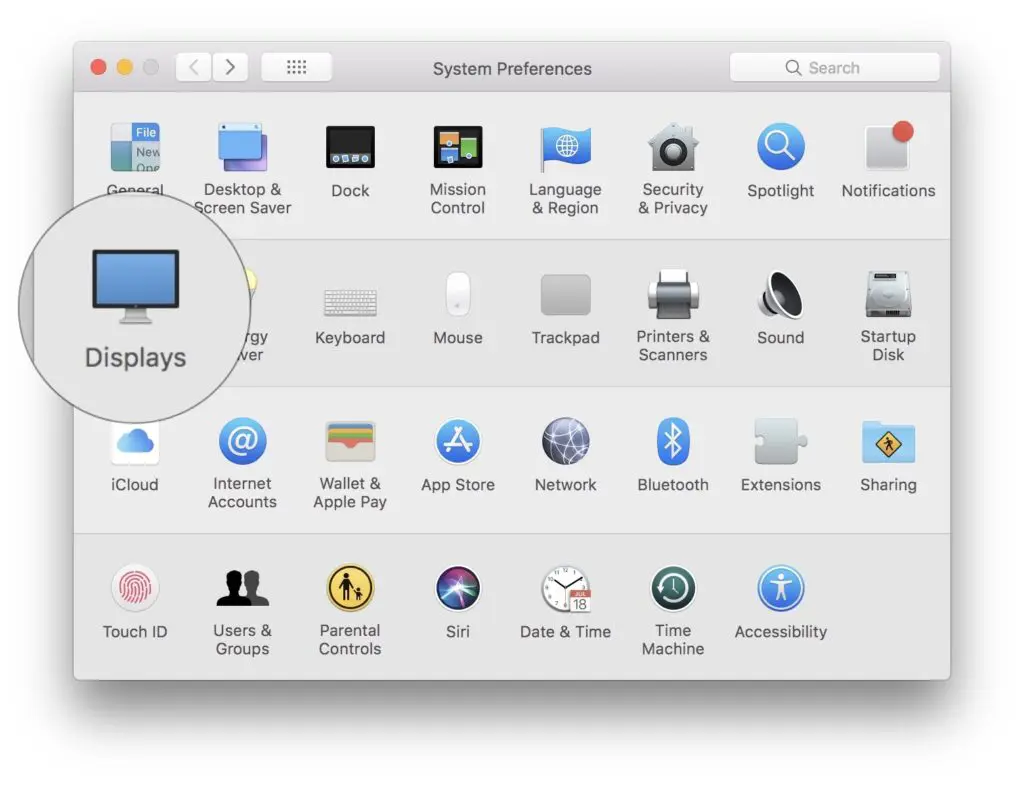
탭 "에서Display"선택을 취소"Automatically adjust brightness".
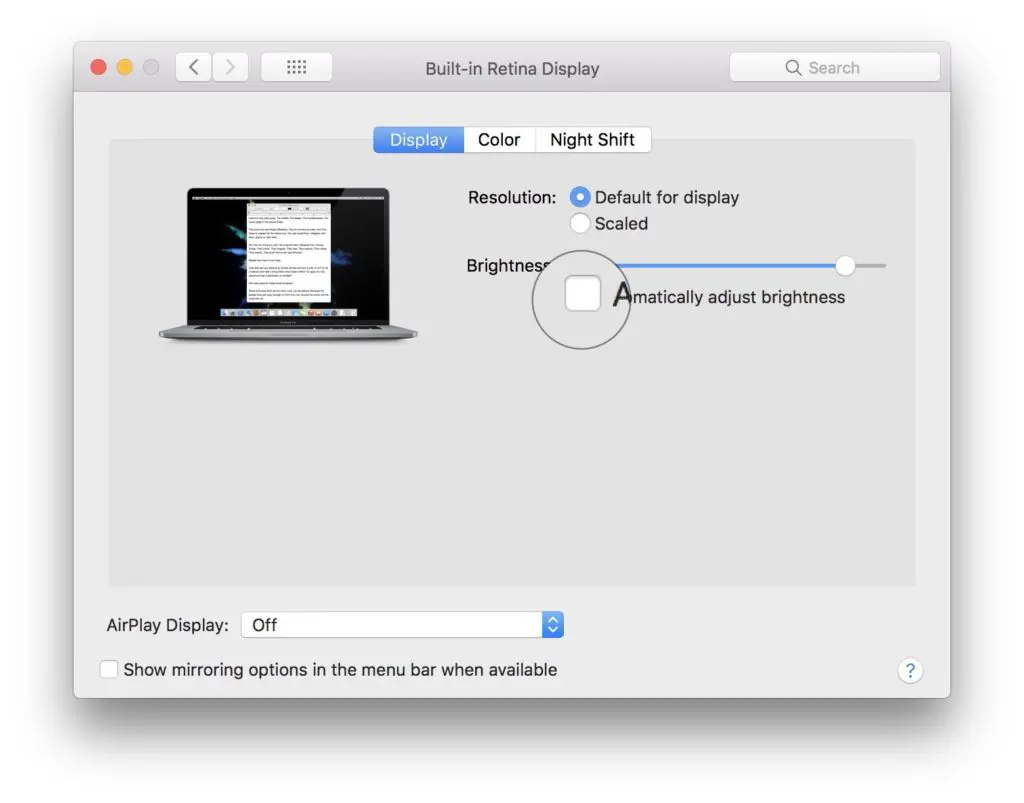
이 옵션을 선택 해제하면 조명 강도가 display사용자가 설정한 값으로 설정되고 막대 "Brightness". 더 이상 주변 광에 자동으로 조정되지 않습니다.
도움말 :
배터리로 MacBook을 사용하고(전원에 연결되지 않음) 높은 조명 강도를 사용하면 배터리의 에너지 수준이 크게 줄어듭니다. 노트북의 화면은 이러한 장치 중 가장 큰 전기 소비 장치 중 하나입니다.

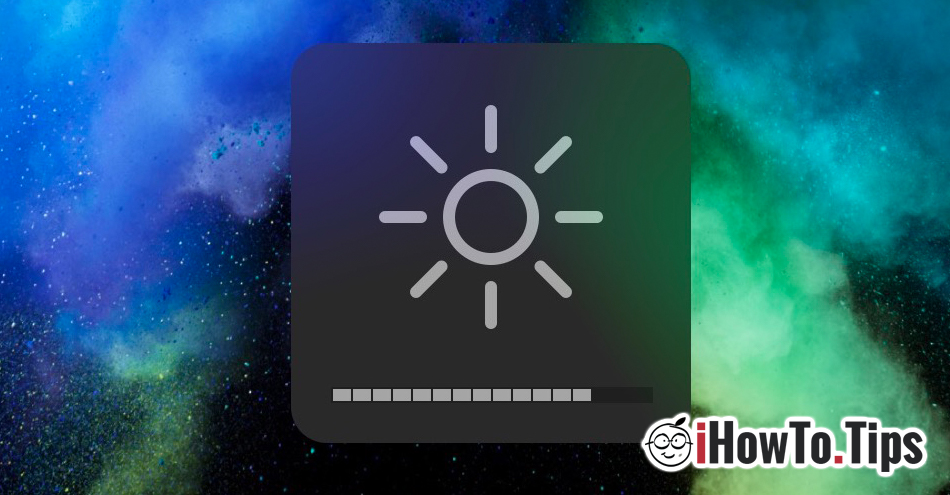










선택하지 않음. всё раво меняет сам сам размещение!